文章详情页
Win10微软输入法打不出汉字?这个方法麻烦收好了
浏览:141日期:2022-09-10 16:57:27
在win10系统中微软输入法已经非常贴切中国人的使用习惯,无需再安装其他拼音输入法就可以轻松输入汉字,节省了空间也让系统更加安全,但是有部分用户在输入文字的时候发现只能打英文,汉字一个都无法输入,这是什么情况?这个通常是IME被禁用导致,下面小编就跟大家分享一下Win10微软输入法打不出汉字的解决方法。
详细如下
1、点击系统左下侧的windows图标,点击鼠标右键,选择“计算机管理”选项。

2、依次从左侧点击,“系统工具”--“任务计划程序”---“任务计划程序库”。
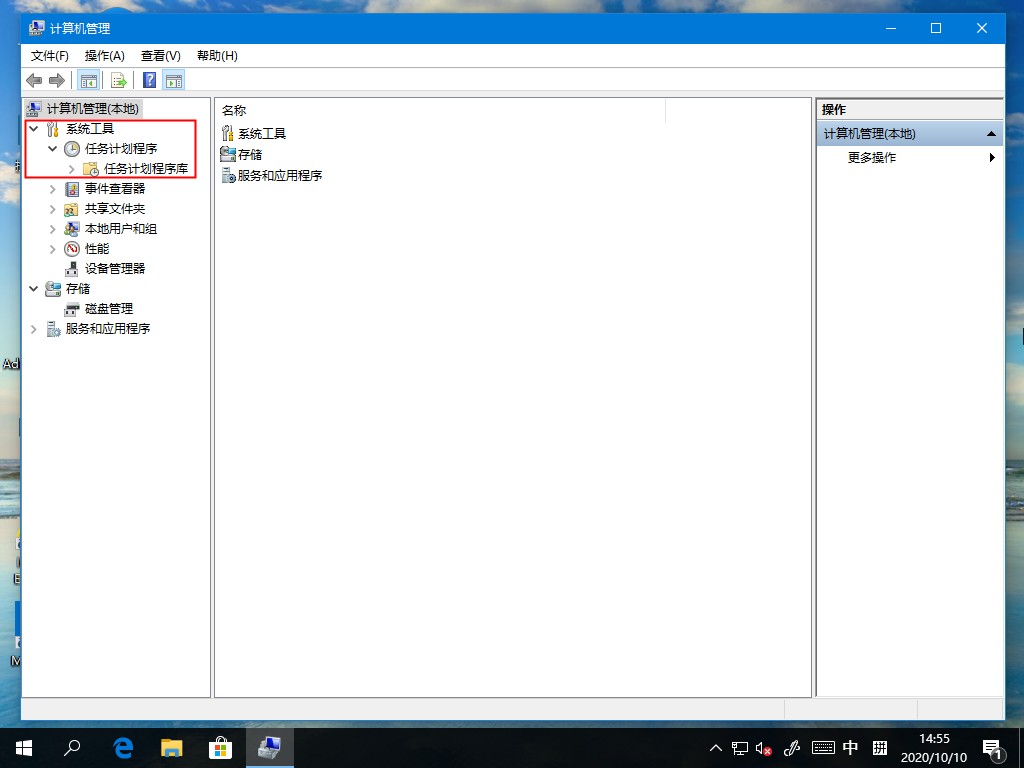
3、依次点开子目录,“Microsoft-----Windows-----TextServicesFramework”。

4、找到TextServicesFramework monitor task选项后,在选项处点击鼠标右键”启用“。
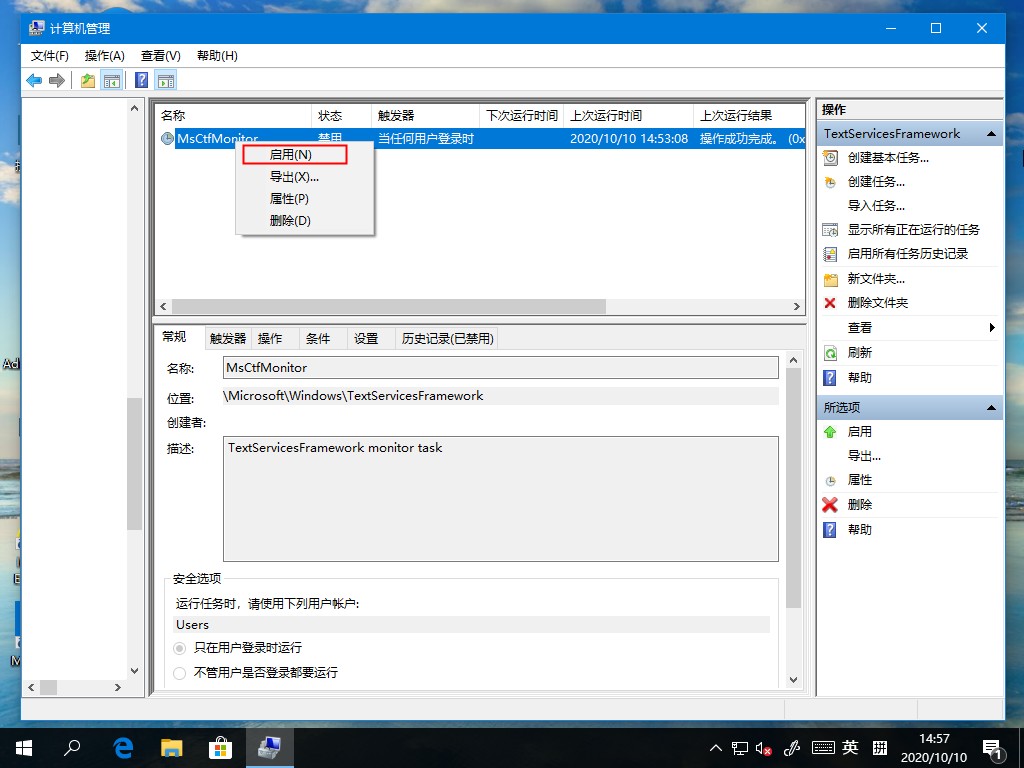
5、设置完成,现在即可输入中文啦。(如果右下角为现在”中“字图标,可ctrl+space键切换)。
以上就是Win10微软输入法打不出汉字的解决方法,希望可以帮助到你。
相关文章:
1. Win10不得不知的10个使用技巧2. 用安全模板加强Windows的安全3. deepin20桌面图标样式怎么修改? deepin更换图标主题的技巧4. Mac版steam错误代码118怎么解决?Mac版steam错误代码118解决教程5. 统信uos操作系统怎么激活? 统信UOS系统家庭版激活教程6. Win10搜索不到到Wifi怎么办?Win10搜索不到到Wifi的解决办法7. Win10蓝屏收集错误信息一直0%怎么办?8. Win10无法更新错误代码0x80070424怎么解决?9. Windows insider program member可以更新至Windows11吗?10. OPENBSD上的ADSL和防火墙设置配置
排行榜

 网公网安备
网公网安备